当使用 Win11 系统时,部分用户会遇到笔记本屏幕变白的现象,这可能给用户带来困扰。解决这个问题很简单,方法也很便捷。php小编苹果将在下文详细介绍如何通过高级显示器设置调整解决 Win11 屏幕变白的问题,帮助用户轻松解决这一困扰。
笔记本更新win11后屏幕泛白详解
方法一、
1、开始 - 设置 - 系统 - 屏幕,点击相关设置下的【高级显示器设置(显示器信息,刷新率)】。
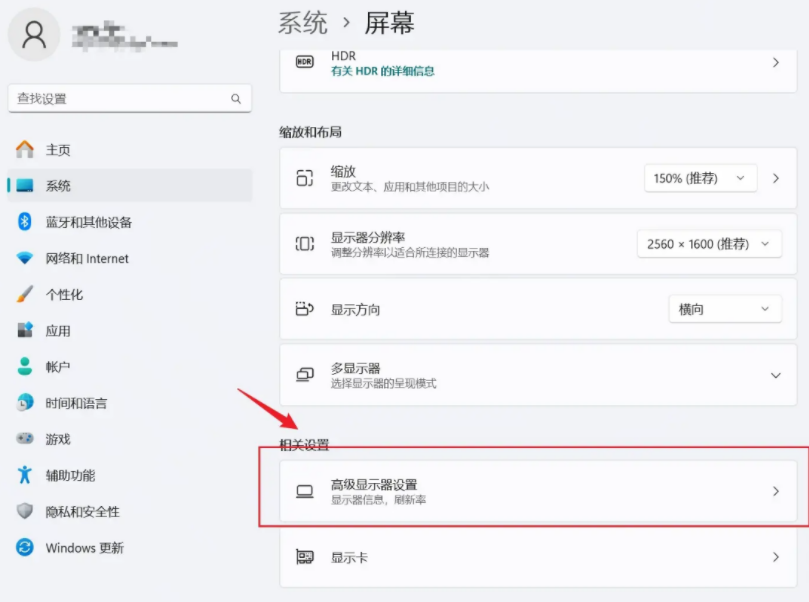
2、在高级显示器设置里,有个自动管理应用的颜色,打开即可。
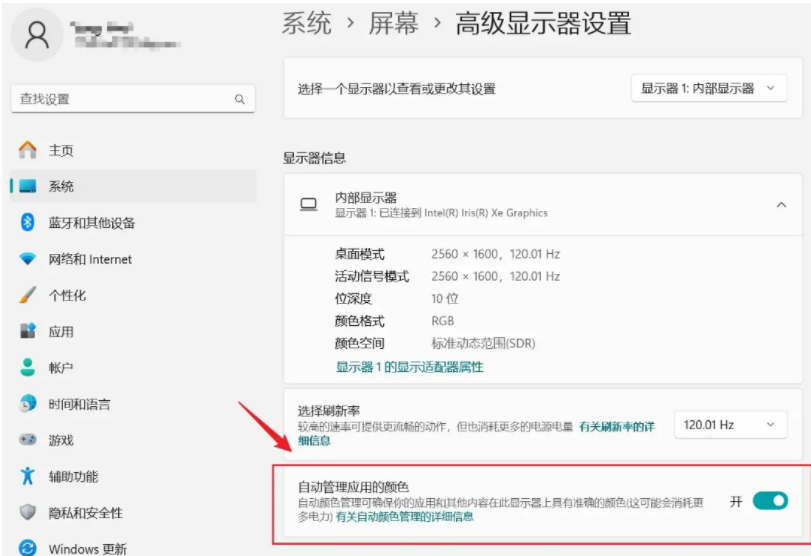
方法二、
1、打开Windows设置( Win + i ),左侧点击【系统】,右侧点击【屏幕(显示器、亮度、夜间模式、显示器配置文件)】。
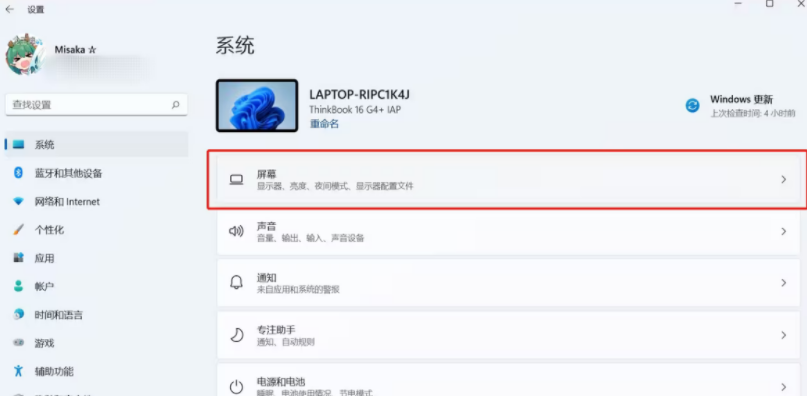
2、在亮度一栏的右边,点开【小三角 (圈红处)】。
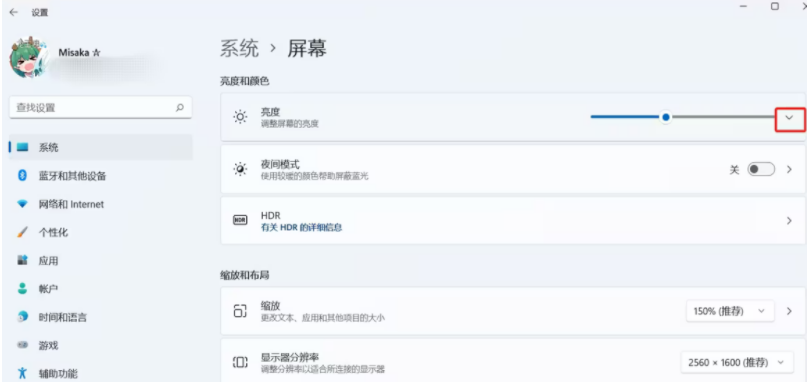
3、取消勾选【通过优化显示的内容和亮度降低电池能耗】。
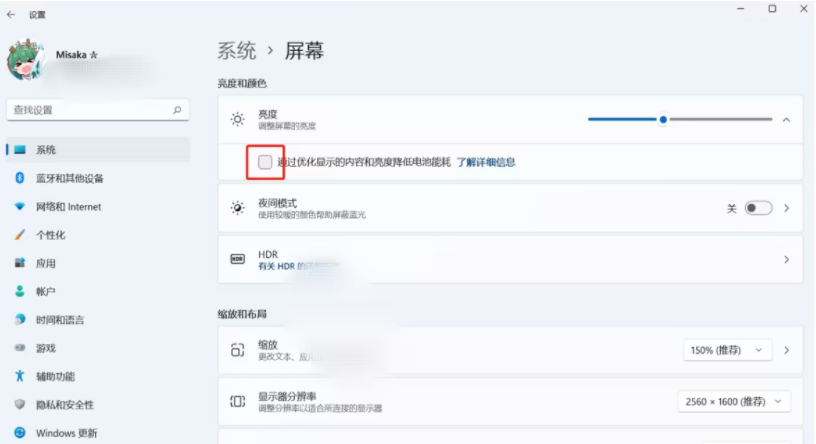
以上是Win11笔记本更新后屏幕泛白怎么办 笔记本更新win11后屏幕泛白详解的详细内容。更多信息请关注PHP中文网其他相关文章!




